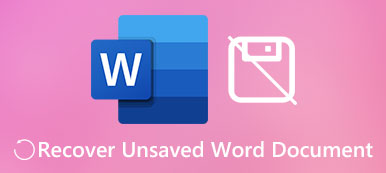Office-nedbrud og uventet nedslidning af computeren sker lejlighedsvis.
Det er meget forfærdeligt at miste data på grund af ikke-gemte Excel-filer.
Men det er ikke for sent, når du læser dette indlæg.
Dette indlæg deler de bedste 3 måder at gendan ubeskyttet Excel-fil på Windows og Mac med 100% succes.

- Del 1. Gendan ubehandlet Excel-fil på Windows og Mac (anbefales)
- Del 2. Gendan Excel-filen ikke gemt på Mac
- Del 3. Gendan en ikke-gemt Excel-filer fra Nylig / Auto gemt
- Del 4. Ofte stillede spørgsmål om gendannelse af ikke-gemte Excel-filer
Del 1. Gendan ubehandlet Excel-fil på Windows og Mac (anbefales)
Den første måde er stærkt anbefalet løsning til at gendanne ubesparede Excel-filer.
Det er Office data recovery at gendanne slettet eller tabt Excel, Word (. Doc /. Doc), PowerPoint (.ppt / .pptx), PDF, CWK, HTML / HTM, INDD, EPS osv. På Mac og Windows computer convienetly.

4,000,000 + Downloads
Gendan ubehandlet Excel-fil i .xlsx og .xls.
Gendan Excel-fil i 1997, 2000, 2003, 2007, 2010, 2013, 2016, osv.
Hent videoer, musik, fotos, dokumenter, Hotmail og mere.
Arbejd på Mac (macOS Big Sur inkluderet) og Windows 10/8/7.
Trin 1. Gratis download, installer og kør denne software på din computer.
I hovedgrænsefladen skal du kontrollere datatyperne fra billede, lyd, video, e-mail, dokument og andre. Her skal du markere "Dokument".
På harddisken skal du også kontrollere det. Klik derefter på "Scan" for at starte scanningen.
Desuden kan du vælge "Image" for at få foto opsving, klik på "Video" for at gendanne videoer på computeren.

Trin 2. Når scanningsresultatet er færdigt, skal du klikke på datatypemappen for yderligere oplysninger.
Efter at have set de slettede Excel-filer i detaljer, kan du markere de nøjagtige Excel-filer, du vil gendanne, og klikke på "Gendan" for at gemme de slettede data på din computer. Som du kan se ovenfra, giver det dig mulighed for at Gendan ubeskyttet Word-dokument med lethed.

Del 2. Gendan Excel-filen ikke gemt på Mac
At genoprette alt arbejde, der ikke er gemt, vil bruge meget tid og gøre dig forstyrret. Faktisk er det nemt at gendanne Excel-filer, der ikke er gemt. Disk Drill er kraftfuld på dato recovery. Diskboring kan gendannes over 200-filtyper, herunder Excel, Word-dokument, videoer osv.
Du skal muligvis læse dette indlæg til henter videofiler på computer.
Trin 1. Download og installer diskboremaskiner
Download Disk Drill og installer den på din computer. Efter installationen skal du starte appen. Du kan downloade i Mac Store eller officielle websted: www.cleverfiles.com.
Trin 2. Mere teori
Hvis du ikke kan finde dine filer i en bestemt placering på disken, vil Disk Drill arbejde for at scanne hele partitionen. Faktisk vil Disk Drill søge filer i bibliotek / containere / com.microsoft.
[Word] / Dato / Bibliotek / Preferences / Automatisk gendannet
Trin 3. Fortsæt med dokumentgendannelse
Hvis du er i Disk Drill, skal du vælge din systemdisk (den kaldes også roddisk) til gendannelse. Klik nu på "Gendan" -knappen, følg instruktionerne, og vent fremskridt fra 0 til afslutning, tiden er baseret på størrelsen på din disk.
Trin 4. Forhåndsvisning af fundne genstande
Efter scanningen skal de ikke-gemte Excel-fluer, vi skal gendanne, være listen over fundne genstande i form af midlertidige kopier af dine almindelige Excel-dokumenter. Desværre behøver de fleste filer ikke at beholde de oprindelige navne, så du skal kontrollere disse filer en efter en for at finde den rigtige fil. Det kan tilbringe lidt tid, bare vær tålmodig.
Tips: Med Disk Drill Vault vil din disk blive beskyttet. Hvis det samme sker igen næste gang, kan du finde tabt fil på Recovery Vault. Gendanne ubehandlede Excel-filer bliver lettere end nogensinde før.
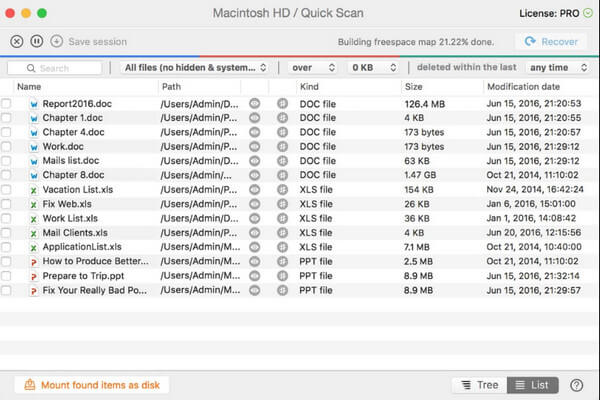
Del 3. Gendan en ikke-gemt Excel-filer fra Nylig / Auto gemt
Bortset fra ovenstående måder med tredjepartsapps, kan Excel selv også gøre dig en stor fordel for at gendanne ubesvaret fil.
Gendan Excel-fil gemt mindst en gang fra Nyligt gemt af temp filer
Excel gemmer altid en midlertidig fil, mens du redigerer den, og når du klikker på "Gem", vises Excel temp fil vil gå. Hvis ikke, får du lige mulighed for at gendanne Excel-filer fra den.
Trin 1. Åbn din Office Excel, klik på fanen "Filer", og klik derefter på "Åbn" på listen.
Trin 2. Vælg "Seneste projektmapper", og rul ned for at klikke på knappen "Gendan ikke-gemte projektmapper". (Tip: Du kan også gå til Manage Workbooks for at gendanne ikke-gemt Excel-fil)
Trin 3. Klik på den rigtige fil, du vil gendanne og åbne, der vil være en gul bjælke på dit regneark for at bede dig om at gemme den. Klik på "Gem som" for at gemme filen et sted, du ønsker. Du kan også gøre det på fillisten.
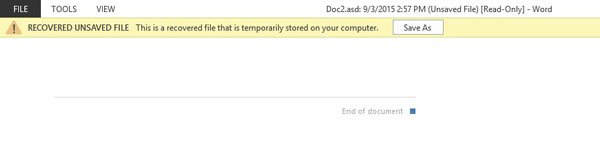
Gendan Excel-fil, der aldrig gemmes fra Auto gemt
Office Excel har automatisk indstillet muligheder for automatisk gem og automatisk gendannelse, og standard gemt tid hvert 10-minut.
Trin 1. Åbn office Excel, på fanen "File" skal du klikke på "info" -knappen.
Trin 2. Klik på "Administrer projektmappe", og klik derefter på "Gendan ikke-gemte projektmapper"
Trin 3. Klik på sidste automatisk gemte Excel-fil.
Denne måde kan være en god måde at genoprette Excel-fil beskadiget.
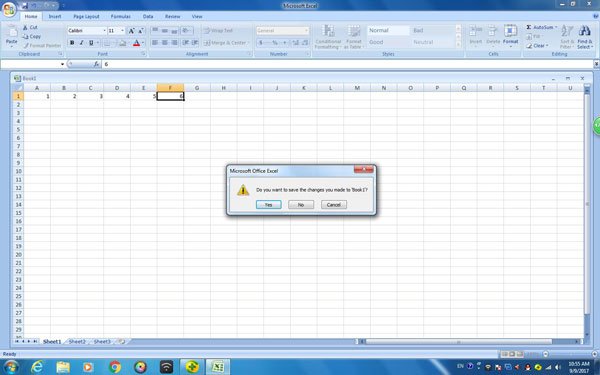
Du kan indstille intervallet for gemt tid som du vil, ved at følge nedenstående trin:
Trin 1. Gå til fanen "File", og klik på den, og klik derefter på knappen "option".
Trin 2. Klik på "Gem" i venstre rude.
Trin 3. Sørg for, at "Gem autogendannelsesoplysninger hvert X minut" og "behold den sidst automatisk gemte version, hvis jeg lukker uden at gemme" er markeret. Og klik derefter på "OK". På denne måde kan du gendanne Excel-filer om det er ikke-gemt eller overskrevet.
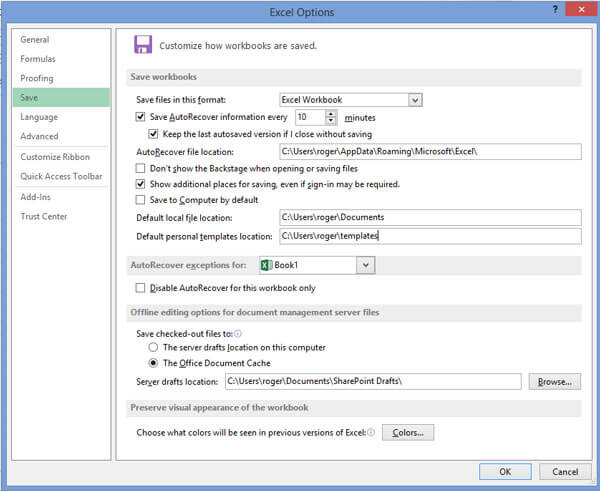
Del 4. Ofte stillede spørgsmål om gendannelse af ikke-gemte Excel-filer
1. Hvordan laver jeg Excel automatisk gemme mine filer?
Åbn Excel og gå til fanen Fil, og vælg derefter Valg i menuen Fil. Klik på fanen Gem i venstre rude i dialogboksen Excel-indstillinger. Her skal du aktivere indstillingerne AutoSave / AutoRecover og derefter sikre dig, at afkrydsningsfeltet ved siden af AutoSave / AutoRecover er markeret såvel som den nedenfor - "Opbevar den sidste version, der gemmes automatisk, hvis jeg lukker uden at gemme."
2. Hvordan finder jeg nylige filer i Excel?
Klik på fanen Fil. Klik på Seneste, så vil antallet af nylige filer vises i venstre kolonne på fanen Fil.
3. Hvor er midlertidige Excel-filer gemt på Windows 10?
For Windows 10 gemmes Excel temp-filen i: C: / Brugere / AppData / Lokal / Microsoft / Office / UnsavedFiles.
4. Sådan repareres korrupte Excel-fil?
Du kan bruge et datagendannelsesværktøj som Apeaksoft Data Recovery til at hjælpe dig gendanne Excel-fil er beskadiget, slettet, formateret, ikke-gemt osv. Og det har også evnen til at gendanne Word, Tekst, PDF, PowerPoint, RTF, ZIP osv.
Konklusion
Som du kan se, er det ret nemt at gendanne ikke-gemt Excel-fil, uanset hvilken metode du vælger, du kan bruge assistentsoftware som Data Recovery, Disk Drill, det kan ikke kun gendanne mistet tør, men kan også beskytte din dato mod enhver ulykke. Selvfølgelig kan du gendanne ikke-gemt Excel-fil på Office Excel med sin egen funktion: Auto Save & Auto Recover også. Det behøver ingen anden assistent-app. Hvad mere er, skal du opbygge en ny og god vane om projektmapper, bruge nogle apps eller gemme filen nu og da kan du sikre dig, at din fil aldrig går tabt.



 iPhone Data Recovery
iPhone Data Recovery iOS System Recovery
iOS System Recovery iOS Data Backup & Restore
iOS Data Backup & Restore IOS Screen Recorder
IOS Screen Recorder MobieTrans
MobieTrans iPhone Overførsel
iPhone Overførsel iPhone Eraser
iPhone Eraser WhatsApp-overførsel
WhatsApp-overførsel iOS Unlocker
iOS Unlocker Gratis HEIC Converter
Gratis HEIC Converter iPhone Location Changer
iPhone Location Changer Android Data Recovery
Android Data Recovery Broken Android Data Extraction
Broken Android Data Extraction Android Data Backup & Gendan
Android Data Backup & Gendan Telefonoverførsel
Telefonoverførsel Data Recovery
Data Recovery Blu-ray afspiller
Blu-ray afspiller Mac Cleaner
Mac Cleaner DVD Creator
DVD Creator PDF Converter Ultimate
PDF Converter Ultimate Windows Password Reset
Windows Password Reset Telefon spejl
Telefon spejl Video Converter Ultimate
Video Converter Ultimate video editor
video editor Screen Recorder
Screen Recorder PPT til Video Converter
PPT til Video Converter Slideshow Maker
Slideshow Maker Gratis Video Converter
Gratis Video Converter Gratis Screen Recorder
Gratis Screen Recorder Gratis HEIC Converter
Gratis HEIC Converter Gratis videokompressor
Gratis videokompressor Gratis PDF-kompressor
Gratis PDF-kompressor Gratis Audio Converter
Gratis Audio Converter Gratis lydoptager
Gratis lydoptager Gratis Video Joiner
Gratis Video Joiner Gratis billedkompressor
Gratis billedkompressor Gratis baggrundsviskelæder
Gratis baggrundsviskelæder Gratis billedopskalere
Gratis billedopskalere Gratis vandmærkefjerner
Gratis vandmærkefjerner iPhone Screen Lock
iPhone Screen Lock Puslespil Cube
Puslespil Cube